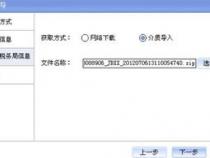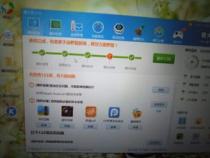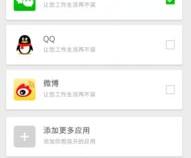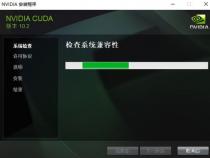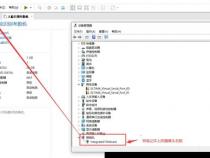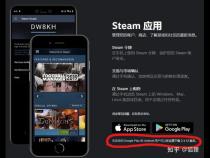diy组装是什么意思
发布时间:2025-06-19 04:04:15 发布人:远客网络

一、diy组装是什么意思
1、DIY组装是指通过自己亲手搭建、安装组件、零件、模块等,打造出具有一定功能的电子产品或装置的过程。这种方式不仅可以让人们更好地理解和掌握电子产品的原理、结构和构造,还可以锻炼人们的动手能力和解决问题的能力,同时也会为人们节约成本,提高效率。
2、DIY组装的好处在于可以灵活地根据实际需求进行自定义,制作出符合自己需求的电子产品。同时还可以提高人们的创造力和创新能力,使人们在学习和实践中得到成长。此外,DIY组装还有助于发现和解决问题,促进人们的思考和交流,从而拓宽知识面和认知范围。
3、DIY组装适用于各种领域,特别是电子设备领域,比如电脑组装、手机维修、无线电组装等等。在电子科技快速发展的现代社会,DIY组装已经成为一种趋势,吸引了许多电子爱好者和创客。此外,DIY组装也可以应用于机械、汽车、家居等领域,方便快捷、经济实惠,能够满足人们的实际需求。
二、怎么自己diy组装台式电脑
主板:技嘉(GIGABYTE)G1.Sniper B6主板(Intel B85/LGA1150)
内存条:金士顿骇客神条 DDR3 1600 8G*2蓝色
硬盘:闪迪SSD 240G+WD1TB机械硬盘
1、所以组装电脑配件大集合(未开封)
2、组装步骤一:此时先将主板CPU卡曹口打开,CPU和主板上有2个对齐口,对齐后把CPU轻轻的放入卡槽中,确定放平后把主板CPU卡曹扣子扣上,这样CPU就安装完成了,这个非常简单
3、组装步骤二:上面已经将CPU安装到主板内,此刻可以将CPU风扇安装好。(注意安装时候前后门的进风出风方向别装反了)
4、组装步骤三:取出内存条,内存条下方的金手指有一部分空出,这是防插反设计。只要插口对准了往下按,两边的卡扣会自动回到原位,看下卡扣是否扣紧了,如果扣紧了内存条安装完成。
1.购买时一定要使内存条和主板支持的内存标准对应上,DDR3的主板就只能使用DDR3的,千万别买错了,否则回来会插不上;2.多个内存条时,会牵扯到多通道问题。在INTEL平台上,隔一个插一个的方法可以使多通道正常开启;在AMD主板上,则需要两个内存条相邻插,但不是放在最中间,而是放在靠左边的两个或者靠右边的两个。3.部分CPU散热器会挡住最靠近CPU的那个内存插槽,造成某些体积较大的内存条无法插上,如果不需要那个插槽的话那就换到其他插槽上,如果需要用那就只能换窄条内存了。
安装完主板、CPU、内存条后我们可以将主板先放一旁,接下来是安装主机箱的电源,如果先把主板安装到了机箱上再安装电源的时候就会比较麻烦。
5、组装步骤四:安装主机箱内的进出风扇。有些主机箱是要全部拆开后才能方便的安装风扇,这个每个主机箱情况而定。
6、组装步骤五:安装电源方面,根据出线类型可以分为模组电源和非模组电源(还有个半模组电源)。所谓模组和非模组电源,就是在电源输出线上有区别。非模组电源是将电源提供的所有接线布置出来,不能拆卸。模组电源是将电源可提供的接线按照接口形式布置在电源背面,然后提供模组线(部分电源需要另购),每个模组线连接不同的供电接口。模组电源可以做到用什么接什么,走线美观,机箱整洁。半模组电源是部分接线直接输出,部分提供模组接口。
7、组装步骤六:现在可以把硬盘安装到机箱内,根据不同机箱硬盘放置的位置都有区别,这个根据具体情况而定。
8、组装步骤七:安装好硬盘后这时候可以将安装好的CPU和散热风扇的主板安装固定到机箱内。注意是从机箱里面装这个背板,而且要注意上下别放反了,这玩意没有防插反设计。装好背板后,就可以把主板放上去了。主板的位置很明显,机箱上背板位置和主板上的背板接口的位置是重合的,根据这个思路便可以迅速定位主板。位置挪的差不多的时候,主板上也有对应的孔,这俩需要对应准确。之后,将圆头螺丝取出,一个个放进那对准的孔里,用螺丝刀上好。主板这样就固定好了。
9、组装步骤八:安装好主板后就可以进行机箱内部接线和走背线了,我也是第一次接线和走背线,全部参照百度视频教学,然后接线部分参考主板说明书来,一般情况下所以接线插口都是对应的,不太会接错插口,特别注意的是机箱上的电源指示灯、电源开关、重启键等这些插口比较小别接错,不然就得重新接了,这个仔细点就行了。硬盘我是SSD固态+1T机械,SSD固态要发挥性能数据线必须接SATA3接口,如果是接到SATA2接口也能用,性能就不能完全发挥出来了,机械硬盘SATA2或者SATA3接口都行问题不大。
10、组装步骤九:最后就是安装显卡了,显卡比较大所以我是把显卡放在最好安装,便于前面接线走线。显卡安装很简单,先核对下PCI-E接口位置,然后拆下机箱后显卡金属卡条挡板后,显卡插入PCI-E,安装上螺丝后就可以了,技嘉GTX970 G1显卡是8+6供电,电源插口线预留好,这样基本上主机安装基本上完成了,接上显示器开机试试能否点亮主机,能点亮说明安装就没有问题了。
下面几张图为我走的背线和接线,点亮主机的图片,背线走的不太好,DIY电脑老鸟勿喷。
11、接下来我来说说排除机器不亮的方案:1.确认电源线已经接好,电源外面的开关已经拨到“-”位置。2.确认电源连接主板的20+4PIN线连接完整。3.确认前置面板和主板的连接线是否插对位置,尤其是‘POWER SW’接线,这个接错了你按电源按钮必然没用。这里指的机器不亮,是没有任何通电的征兆,包括CPU风扇转动,机械硬盘的转动,电源的风扇转动以及显示器有信号。这里面有一个是有现象的,那么就说明整个机器确实是通电的。
12、如果仅仅是显示器没信号,那么应该按照以下步骤排除:1.显示器电源开启,显示器线安装牢固,显示器已经打开;2.使用DVI-VGA接口的,需要注意使用的DVI口是否为DVI-I,如果不是的话,那不能使用转接头,转接是无效的;(我的显示器没有DP和HDMI接口)3.有独立显卡的,请不要将显示器接到主板的显示接口上,就算想用某些软件达到集显独显的切换,也先接到独显上,因为部分主板检测到独显时优先在独显上输出视频信号,集显却没有输出信号,显示器自然也不可能有信号;4.查看显卡的金手指是否完全插进PCI-E 16X插槽中;5.仍没有信号,如果主板提供显示输出或者CPU有核显的话,将独显拔掉,使用集显再试,如果有信号了,说明显卡有问题或者插槽有问题。
三、如何自己diy组装电脑啊
不可否认,尽管装机是一件相当简单的事情,但是如果缺乏一些相关的基础知识的话,也会遇到很多困难,甚至造成无法挽回的硬件损坏。
CPU与芯片组配合:CPU发展到现在,设计已经非常防呆化,大家可以看到,AMD的处理器有一个边角有一个标识符,大家只要将这个标识符对准主板插槽上的标识符放进去就好。Intel处理器在针脚上和AMD不同的是,Intel把针脚挪到了主板处理器插槽上,使用的是点面接触式。这样设计的好处是可以有效防止了CPU的损坏,但是弊端是如果主板的处理器插槽针脚有损坏,更换很麻烦。将硅脂上好之后,我们接下来就是安装散热器了。例如图中这种Intel原装的散热器,安装的时候非常简单,将四个支脚对准缺口放好,先向下压紧,然后顺时针拧紧就可完成安装。记住,安装好电源后,安装主板前,一定要先把主板I/O接口的挡板安好。有的用户第一次装机,手忙脚乱的会忘记安装,等装好主板后才发现没有按I/O挡板,又要返工。将螺丝卡上好在机箱底部之后,我们接下来就可以固定好主板了。五、DIY装机第四步:接好所有数据线、电源线、机箱跳线
安装内存很简单,只要把内存顺着防呆接口,用力按下去,卡扣就会自动把内存从两边卡住。记住一定要安装在两个颜色相同的内存插槽上(对于一般主板而言),才能够组成双通道。接下来要做的,就是把导热硅脂涂抹在风扇底部,有利于CPU的热量的散发,记住要涂抹的均匀哦。二、DIY装机第一步:安装电源
选择先安装电源进机箱里面有一个好处就是可防止如果后面安装电源不小心的话而碰坏主板,另外,现在越来越多的电源开始采用如图中所示这种侧面大台风式散热电源,我们在安装的时候要将风扇一面对向机箱空侧,而不是对向机箱顶部导致散热不均现象。
目前桌面处理器主要分为两大派系:AMD的SocketAM2/AM2+以及Intel的LGA775,这些主板的芯片组主要都为Intel、AMD、NVIDIA以及VIA这四家芯片组厂商供应,为了帮助大家了解芯片组厂商与CPU的对应关系,我们将其总结如下:三、DIY装机第二步:将主板固定在机箱内部固定好主板之后,将各个螺丝孔上紧螺丝,就可以完成安装主板了
我们自然不可能将主板裸露在外进行工作,因此必须将主板固定在机箱中。固定主板并不是什么复杂的操作,大家只要将金黄色的螺丝卡座安置在机箱底部的钢板上即可。四、DIY装机第三步:安装好光驱、硬盘